PPT点击一张图片可放大和缩小如何制作
1、新建一张空白的幻灯片,选择“插入”菜单下的“对象”

2、打开对话框后,选择下图选项,点确定

3、在当前幻灯片中插入一个“PPT演示文稿”的编辑区域

4、点击插入图片
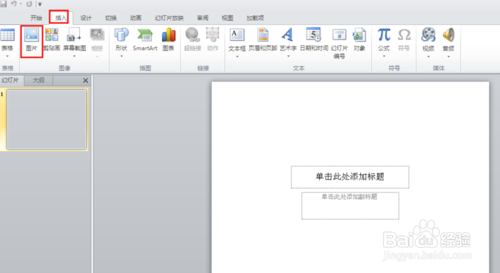
5、选择图片后,点插入

6、在当前幻灯片中就插入了一张图片。调整图片的大小和位置。再用同样的方法插入三张

声明:本网站引用、摘录或转载内容仅供网站访问者交流或参考,不代表本站立场,如存在版权或非法内容,请联系站长删除,联系邮箱:site.kefu@qq.com。
阅读量:90
阅读量:125
阅读量:128
阅读量:102
阅读量:55